
So sehen Sie gelöschte WhatsApp-Nachrichten des Absenders in wenigen Minuten

Haben Sie schon einmal eine Nachricht erhalten, die vom Absender schnell gelöscht wurde? Bei dieser Aktion haben Sie sich möglicherweise gefragt, wie Sie gelöschte WhatsApp-Nachrichten nach Absender sehen können. Die Funktion "Löschen für alle" von WhatsApp ist lebensrettend, wenn wir unwissentlich die falsche Nachricht an einen falschen Chat senden. Aber die Benachrichtigung "Diese Nachricht wurde gelöscht" kann manchmal dazu führen, dass wir frustriert sind und uns über die Absichten des Absenders wundern.
Obwohl die Funktion "Löschen für alle" von WhatsApp nützlich ist, sorgt die Benachrichtigung über eine gelöschte Nachricht oft für Verwirrung und Frustration bei den Empfängern. Wie bekomme ich gelöschte Nachrichten von WhatsApp? Nun, WhatsApp hat keine spezielle Funktion zum Abrufen gelöschter Nachrichten. Aus Datenschutzgründen wird eine solche Funktion immer noch nicht erwartet. Sie müssen sich jedoch keine Sorgen machen, da es mehrere Methoden gibt, mit denen Sie alle gelöschten WhatsApp-Nachrichten anzeigen können.
Sie können verschiedene Methoden verwenden, um gelöschte Nachrichten auf WhatsApp ohne Sicherung abzurufen und anzuzeigen. Schauen wir uns jeden von ihnen im Detail an.
Wenn die zuvor genannten Strategien bei der Wiederherstellung gelöschter WhatsApp-Nachrichten nicht erfolgreich waren, sollten Sie eine professionelle Anwendung in Betracht ziehen. Wir empfehlen dringend, iPhone Data Recovery zu verwenden, wenn Sie ein iPhone-Benutzer sind. iPhone Data Recovery ist eine zuverlässige und effiziente Software, mit der Sie gelöschte Nachrichten von WhatsApp und anderen Daten wiederherstellen können.
Hauptmerkmale:
Befolgen Sie die folgenden einfachen Schritte, um zu erfahren, wie Sie gelöschte WhatsApp-Nachrichten nach Absender mit iPhone Data Recovery anzeigen können:
01 Installieren und starten Sie die iPhone Data Recovery-Anwendung auf Ihrem Computer. Verbinden Sie Ihr iOS-Gerät über ein Beleuchtungskabel mit einem Computer. Wählen Sie die Option Von iOS-Gerät wiederherstellen .

02Klicken Sie auf die Schaltfläche Scan starten für iPhone Data Recovery, um mit der Suche nach gelöschten Daten zu beginnen.
03Wählen Sie WhatsApp aus. Klicken Sie abschließend auf die Schaltfläche Wiederherstellen , um Ihre gelöschten WhatsApp-Nachrichten zu speichern.

Weitere Informationen:
Wie kann man Daten von einem defekten iPhone mit oder ohne Backup wiederherstellen?
Wie kann man gelöschte Dateien vom iPhone ohne Backup wiederherstellen? [Problemlos]
Wie sieht es mit Android-Nutzern aus? Lassen Sie sich nicht entmutigen. Es gibt noch Hoffnung mit einer professionellen Bewerbung. Android Data Recovery ist eine zuverlässige und effiziente Software, mit der Sie gelöschte Nachrichten von WhatsApp und anderen Daten wiederherstellen können. Es ist eine einfach zu bedienende Anwendung mit einer nachweislich hohen Erfolgsquote bei der Wiederherstellung von Android-Daten.
Hauptmerkmale:
Befolgen Sie die folgenden einfachen Schritte, um zu erfahren, wie Sie gelöschte Nachrichten mit Android Data Recovery anzeigen können:
01Laden Sie Android Data Recovery herunter und installieren Sie es auf Ihrem Computer. Starten Sie das Programm und verbinden Sie Ihr Smartphone oder Tablet über ein USB-Kabel mit dem Computer.

02Aktivieren Sie den USB-Debugging-Modus. Sobald alles eingestellt ist, klicken Sie auf OK , um fortzufahren.

03Wählen Sie WhatsApp aus. Klicken Sie auf Weiter , um zu scannen.

04Gelöschte WhatsApp-Nachrichten wiederherstellen.Sobald der Scanvorgang abgeschlossen ist, werden Sie benachrichtigt, dass der Standard-Scan abgeschlossen ist. Wählen Sie aus, welche Android-Dateien wiederhergestellt werden sollen, und klicken Sie dann auf Wiederherstellen.

Weitere Informationen:
2 Möglichkeiten, gelöschte Textnachrichten von der Android-SIM-Karte wiederherzustellen
So stellen Sie gelöschte Fotos von einem Android-Telefon wieder her [Top 6 Möglichkeiten]
Wie kann ich gelöschte WhatsApp-Nachrichten des Absenders auf Ihrem Android-Gerät anzeigen? Dann sind Sie bei der Benachrichtigung genau richtig! Und wenn Sie diese Benachrichtigung versehentlich löschen, machen Sie sich keine Sorgen. Es gibt noch Hoffnung. Das Benachrichtigungsprotokoll zeigt an, welche App Sie wann benachrichtigt hat, und zeigt Inhalte im Zusammenhang mit der Nachricht an. Leider können Mediendateien mit dieser Methode nicht abgerufen werden. Befolgen Sie die folgenden einfachen Schritte, um Benachrichtigungsprotokolle zu verwenden, um die gelöschten Nachrichten von WhatsApp anzuzeigen:
Schritt 1. Fügen Sie das Benachrichtigungsprotokoll zum Startbildschirm Ihres Android-Geräts hinzu.
Schritt 2. Öffnen Sie nun das Einstellungs-Widget, um das Benachrichtigungsprotokoll auszuwählen und alle gelöschten Nachrichten anzuzeigen.
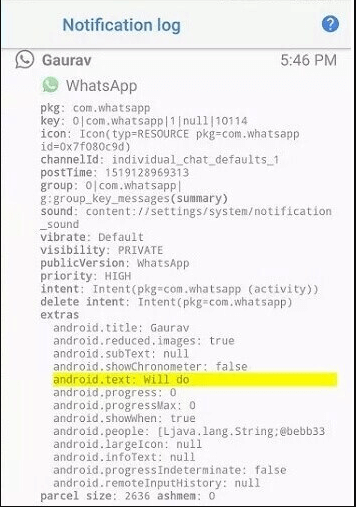
Sie können auch die Anwendung "Einstellungen" verwenden, um gelöschte WhatsApp-Nachrichten im Benachrichtigungsverlauf anzuzeigen, indem Sie die folgenden Schritte ausführen:
Schritt 1. Starten Sie die Anwendung Einstellungen .
Schritt 2. Tippen Sie auf die Schaltfläche Apps und Benachrichtigungen.
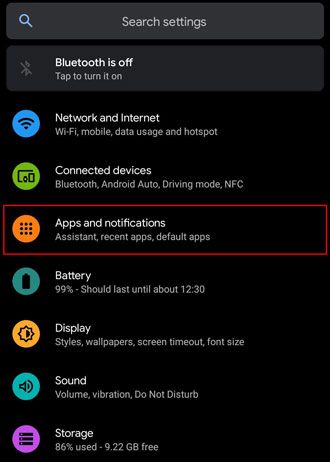
Schritt 3. Tippen Sie auf die Schaltfläche Benachrichtigung .
Schritt 4. Tippen Sie auf die Schaltfläche Benachrichtigungsverlauf .
Schritt 5. Aktivieren Sie die Funktion "Benachrichtigungsverlauf verwenden", um alle App-Benachrichtigungen aus dem Benachrichtigungsverlauf anzuzeigen.
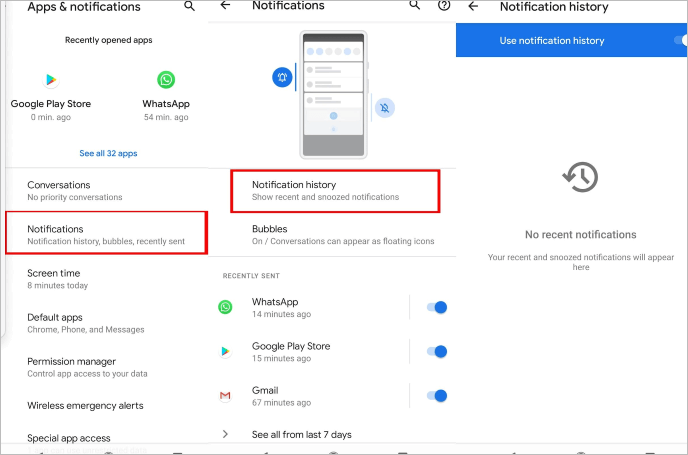
Wenn Sie versehentlich wichtige WhatsApp-Konversationen auf Ihrem iPhone gelöscht haben, geraten Sie nicht in Panik. Es gibt immer noch eine Möglichkeit, sie wiederherzustellen! Bitten Sie die Person, an die diese Nachrichten gesendet wurden, die Nachricht zurückzusenden oder den Chatverlauf an Sie zu exportieren. Hier sind die Schritte, wie Sie gelöschte WhatsApp-Nachrichten nach Absender anzeigen können:
Schritt 1. Wenden Sie sich an den Absender und bitten Sie ihn, die Nachricht erneut zu senden oder den Chatverlauf an Sie zu exportieren.
Schritt 2. Um die Konversation zu exportieren, muss man zu dem jeweiligen Dialog navigieren.
Schritt 3. Tippen Sie auf die drei Punkte in der oberen Ecke Ihres Geräts. Tippen Sie auf die Schaltfläche Mehr und wählen Sie zur Bestätigung Chat exportieren aus. Folgen Sie danach einfach den angezeigten Anweisungen. Wählen Sie aus, ob Sie Medien einschließen möchten oder nicht.
Schritt 4. Tippen Sie nun auf die Option Teilen und wählen Sie die Art der Freigabe aus, die Sie verwenden möchten, und die Person, an die Sie sie senden möchten.
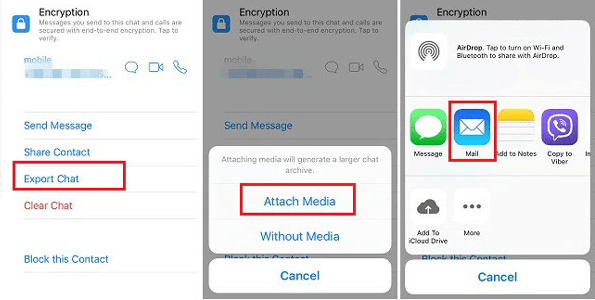
Sie können auch verschiedene Methoden verwenden, um gelöschte Nachrichten auf WhatsApp mit Backup abzurufen und anzuzeigen. Hier sind die Methoden und Schritte.
Sie können WhatsApp-gelöschte Nachrichten des Absenders über Backups sehen. Wenn die Nachrichten in ein paar Tagen gelöscht wurden, können Sie die letzten Sicherungen verwenden, um sie wiederzufinden. Wenn die Nachricht vor langer Zeit gelöscht wurde, können Sie frühere Sicherungen verwenden, um die Nachrichten wiederherzustellen. Befolgen Sie die folgenden einfachen Schritte, um Backups zu verwenden, um Ihre gelöschten WhatsApp-Nachrichten anzuzeigen:
So sehen Sie WhatsApps gelöschte Nachrichten nach Absender über die letzten Backups:
Schritt 1. Deinstallieren Sie WhatsApp von Ihrem Telefon.
Schritt 2. Installieren Sie WhatsApp auf dem Telefon neu.
Schritt 3. Wenn Sie aufgefordert werden, Ihren Nachrichtenverlauf aus dem Backup wiederherzustellen, klicken Sie auf Wiederherstellen. Inzwischen werden alle in den letzten Tagen gelöschten Dateien aus den Cloud-basierten Backups von WhatsApp abgerufen.
So sehen Sie WhatsApps gelöschte Nachrichten nach Absender über frühere Backups:
Schritt 1. Deinstallieren Sie WhatsApp von Ihrem Telefon.
Schritt 2. Suchen Sie auf Ihrem Android-Gerät den WhatsApp-Sicherungsordner. Um sicherzustellen, dass Sie keine Ihrer neueren Nachrichtensicherungen verlieren, benennen Sie msgstore.db.crypt in msgstore.db.crypt .latest oder latestmsgstore.db.crypt um.
Schritt 3. Wählen Sie die Sicherungsdatei mit der Bezeichnung msgstore-YYYY-MM-DD.1.db.crypt aus, um sie wiederherzustellen, wobei YYYY für Jahre, MM für Monate und DD für Tage steht. Diese Zeitleiste muss sich befinden, bevor Ihre WhatsApp-Nachrichten gelöscht wurden.
Schritt 4. Benennen Sie die Datei msgstore-YYYY-MM-DD.1.db.crypt in msgstore.db.crypt um.
Schritt 5. Um Ihre WhatsApp wiederherzustellen, installieren Sie sie neu und tippen Sie auf Wiederherstellen , wenn Sie dazu aufgefordert werden.
Die Wiederherstellung Ihres WhatsApp-Nachrichtenverlaufs durch Backups ist eine kostenlose und einfache Möglichkeit, diese wichtigen Konversationen wiederherzustellen. Dennoch kann es irritierend und anspruchsvoll werden, wenn Sie keine Vorsicht walten lassen. Da bei manuellen Sicherungen die neuesten automatischen Sicherungsdaten gelöscht werden, ist es wichtig, bei dieser Aktion achtsam zu sein.
Der bequemste Weg, um auf gelöschte WhatsApp-Nachrichten auf einem Apple-Gerät zuzugreifen, ist die Verwendung des iCloud-Backups. iCloud ist ein Cloud-basierter Dienst, mit dem Sie Ihre iPhone-Daten speichern und sichern können. Durch die Verwendung von iCloud können Sie auch zuvor gelöschte Daten von WhatsApp wiederherstellen. Führen Sie die folgenden einfachen Schritte aus, um iCloud zu verwenden und zuvor gelöschte Nachrichten anzuzeigen:
Schritt 1. Starten Sie die Anwendung "Einstellungen" auf Ihrem iPhone.
Schritt 2. Tippen Sie auf Ihre Apple ID und klicken Sie auf die Option iCloud .
Schritt 3. Tippen Sie auf die WhatsApp-Schaltfläche .
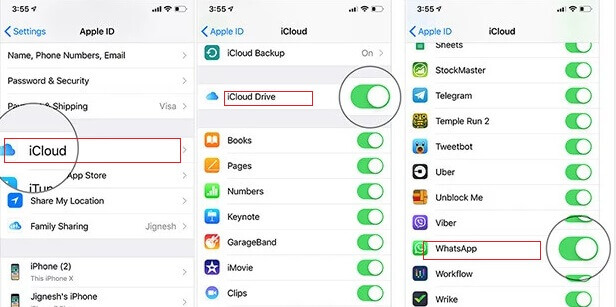
Nach Abschluss des Aktivierungsvorgangs werden Ihre vorherigen Konversationen wiederhergestellt, sodass Sie die ursprüngliche Nachricht eines Absenders anzeigen können, obwohl er sie gelöscht hat.
Lesen Sie weiter: Wie kann man gelöschte Notizen auf dem iPhone ohne iCloud-Backup wiederherstellen?
Mit iTunes ist es möglich, die vom Absender gelöschten Texte wiederherzustellen. Dieser Vorgang erfordert ein vorheriges Backup Ihrer Textnachrichten und ein anschließendes Zurücksetzen des iPhones. Befolgen Sie die folgenden Schritte, um zu erfahren, wie:
Schritt 1. Öffnen Sie zunächst iTunes auf Ihrem Computer und stellen Sie sicher, dass das iPhone ordnungsgemäß angeschlossen ist. Drücken Sie dann auf das iPhone-Symbol in der oberen linken Ecke Ihres Bildschirms.
Schritt 2. Wählen Sie Backup wiederherstellen aus.

Schritt 3. Wenn Sie sich nicht erinnern können, welche Sicherung die Nachrichten enthält, die Sie wiederherstellen möchten, wählen Sie die neueste aus.
Schritt 4. Warten Sie, bis der Wiederherstellungsprozess abgeschlossen ist.
Lesen Sie auch: So stellen Sie den iPhone-Anrufverlauf von iTunes wieder her
Das Abrufen gelöschter WhatsApp-Nachrichten ist kein schwieriger oder mühsamer Prozess mehr. Sie können Ihre gelöschten WhatsApp-Nachrichten mit einer der oben beschriebenen Methoden anzeigen. Wenn Sie jedoch ein Android-Benutzer sind und bei der Verwendung einiger der in diesem Artikel beschriebenen Methoden auf Herausforderungen stoßen, ist Android Data Recovery die beste Lösung. Es ruft nicht nur WhatsApp-Nachrichten ab, sondern stellt auch andere Daten wieder her. Für iPhone-Benutzer, die einen reibungslosen Datenwiederherstellungsprozess wünschen, ist iPhone Data Recovery die perfekte Option.
Verwandte Artikel:
[Leitfaden 2023] So stellen Sie WhatsApp-Backups von iCloud auf Android wieder her
So löschen Sie WhatsApp-Sprachnachrichten auf dem iPhone dauerhaft
Wie kann ich WhatsApp-Nachrichten von einem verlorenen Telefon ohne Backup abrufen?
4 Möglichkeiten zum Exportieren von WhatsApp-Chats in PDF (Android & iOS)
Wie kann man gelöschte PDF-Dateien von WhatsApp wiederherstellen? [4 Effektive Wege]





